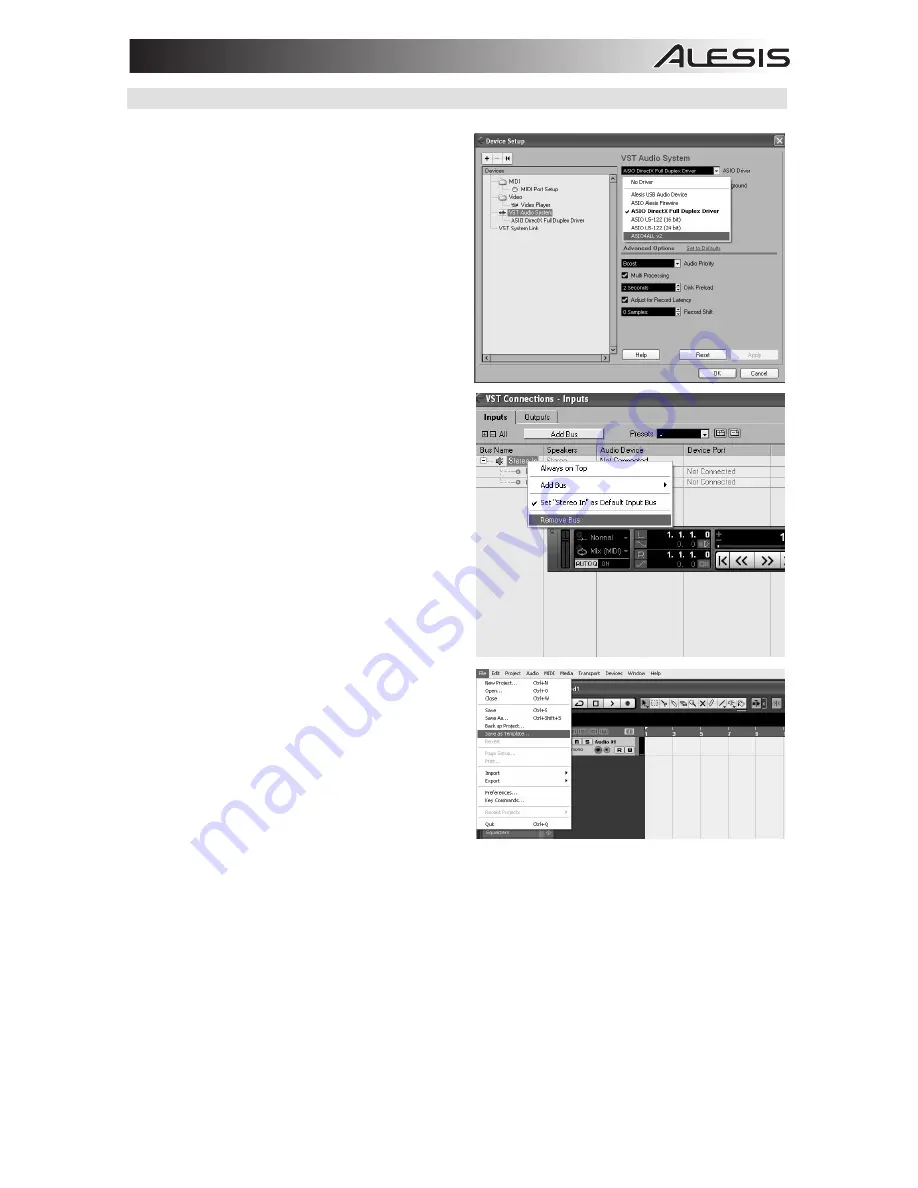
29
CONFIGURAZIONE WINDOWS
Una volta installato e attivato il Cubase LE 6, procedere
come segue per configurare il software per registrare con
il mixer.
1.
Aprire Cubase LE 6. Se viene richiesto di aprire un
progetto, annullare per adesso.
2. Dai menu, selezionare
Periferiche
Setup
periferiche
.
3. In
Device Setup
cliccare su
VST Audio System.
4.
Nella casella a discesa del driver ASIO, selezionare
ASIO4ALL
. Quando viene richiesto di attivare il
driver, selezionare ‘Sì’. Quindi selezionare
ASIO4ALL dal pannello di sinistra e cliccare sul
pulsante del pannello di controllo nella parte
superiore destra della finestra.
5. Cliccare sull'immagine della chiave inglese
nell'angolo inferiore destro e assicurarsi che USB
Audio CODEC sia selezionato per i dispositivi di
ingresso e di uscita. Deselezionare qualsiasi altro
dispositivo elencato qui.
6. Cliccare
su
OK
per le due finestre che sono aperte e
chiudere e riaprire il Cubase per rendere effettivi i
cambiamenti.
7.
In Cubase, cliccare su
File
Nuovo progetto,
selezionare
Empty (vuoto)
, e scegliere il punto
dove si desidera salvare il progetto.
8.
Cliccare sul menu
Device
in cima allo schermo e
selezionare
VST
Connections
(collegamenti VST).
Cliccare su
Inputs
(ingressi) in cima alla finestra.
Cliccare sull'ingresso intitolato sotto la colonna
Bus
Name
(nome bus). Creare un bus di ingresso Stereo
cliccando sul pulsante
Add Bus
(aggiungi bus) e
selezionando la configurazione Stereo. Nominare il
preset, e cliccare su
OK.
9.
Sotto la colonna
Audio Device
(dispositivo audio),
selezionare ASIO4ALL.
10. Sotto la colonna Device port (porta del dispositivo),
selezionare "USB Audio CODEC 1" per l'ingresso
stereo di sinistra e "USB Audio CODEC 2" per
l'ingresso stereo di destra.
11. Cliccare sulla scheda Outputs (uscite), selezionare il
dispositivo di uscita nell'identico modo in cui è stato
configurato il dispositivo di ingresso come dispositivo
audio.
12. Chiudere la finestra
VST Connections
(connessioni VST).
13. Fare clic col pulsante destro del mouse nella finestra
principale del progetto e scegliere
Add Audio Track
(aggiungi traccia audio).
14. Nella finestra
Audio Track Configuration
(configurazione traccia audio), selezionare ‘1 – Stereo’ e cliccare su
OK.
15. Attivare il tasto Track Monitor sulla traccia Stereo, accanto al tasto Record Enable. Cliccare sul tasto Record in
cima alla finestra del Cubase, effettuare un test rapido e interrompere la registrazione.
16. Riavvolgere all'inizio della traccia e premere il tasto play in cima alla finestra del Cubase per ascoltare ciò che
si ha appena registrato.
Nota bene
: per evitare di dover impostare VST Audio System e VST Connections ogni volta che si apre il Cubase, si
possono salvare le proprie configurazioni come template recandosi su File Save as Template. Quindi, quando si
apre Cubase, il modello da voi salvato comparirà nell'elenco dei template di progetto.
Содержание Multimix 16USBFX
Страница 2: ......
Страница 42: ......
Страница 43: ......
Страница 44: ...www alesis com 7 51 0389 B ...






























